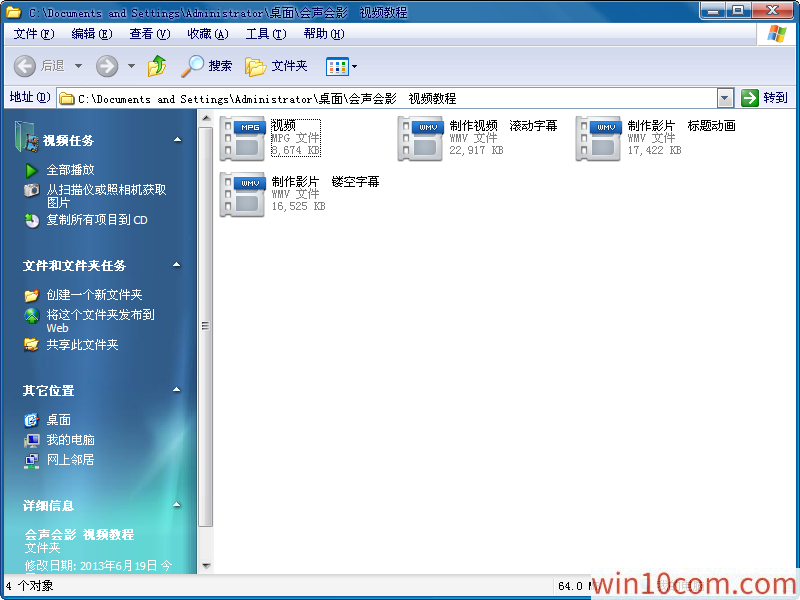软件大小:1.31 GB软件语言:简体中文授权方式:免费软件
更新时间:2019-11-21运行环境:Win10
推荐下载 软件大小 版本说明 下载地址
会声会影下载_会声会影X5最新版。会声会影X5是一款优秀的视频编辑软件,同时也是一款多合一视频编辑器,集创新编辑、高级效果等等多种光盘制作方法于一体。会声会影X5可以抓取,转换 MV、DV、V8、TV 和实时记录、抓取画面文件,并提供超过100种的编制功能与效果。会声会影X5速度超快并随附提供各种直观简便的工具,能够帮助您快速创建各种媒体,从家庭影片和相册到有趣的动画定格摄影、演示文稿的屏幕录制以及教程等等。会声会影X5可处理先进的相机拍摄片段,包含比以往更多的3D相机。此版本包含3D摄录放影机支持,并且支持可拍摄停格动画的 Canon DSLR。本站为你提供会声会影X5官方下载。

会声会影X5最新版功能:
一、会声会影从摄影设备提取视频。
1、从DV中捕获视频。(除DV磁带摄像机需要视频采集卡外,其他可直接通过USB、光驱直接复制。)
2、从移动设备捕获视频。(包括手机、ipod、PSP、数码摄像机)
3、从数字媒体捕获视频。(针对DVD或VCD光盘,可将DVD摄像机存储在光盘中视频文件捕获到电脑中作为视频素材。)
4、从摄像头捕获视频。(只要将USB接口的摄像头与计算机连接,就可以通过摄像头捕获视频。)
5、捕获模拟视频。(通过S端子连接视频捕获卡,通过AV端子连接视频捕获卡。)
6、屏幕捕获。(完整的电脑屏幕录制功能。捕获并共享幻灯片、演示文稿、产品演示、游戏或教程。)
二、使用会声会影对视频进行剪辑。
1、编辑影片素材。(设置素材的显示方式、调整素材秩序、调整素材声音以、调整素材区间及分离视频与音频以满足影片的需要。)
2、修正素材颜色特效。(拥有多种强大的颜色调整功能,可以轻松调整图像的亮度、对比度和饱和度,修正有色彩平衡、曝光不足或过度等缺陷的图像,甚至能为黑白图像上色,制作出更多特殊图像效果。)
3、剪辑视频素材。(视频编辑中最重要的一个步骤,使用会声会影去除素材中多余和效果不佳的片段,来提升素材整体的效果,包括:用黄色标记剪辑视频,通过休整栏剪辑视频,通过时间轴剪辑视频,通过按钮剪辑视频。)
4、按场景分割视频。(利用按场景分割功能可以将在不同场景下拍摄的视频捕获成不同的文件。)
5、多重修复视频素材。(多种调整视频,可以从一段视频中间一次休整出多段片段,更灵活。还可以在已经标记了起始和重点的休整素材上在做的修整。)
三、使用会声会影加入专业的字幕与音效
1、制作影片字幕特效。(影片编辑过程中不可或缺的重要元素,能使观众更好的理解影片内容。包括字幕动画,字幕样式以及字幕滤镜的应用以及谢幕文章、滚动文字等等。)
2、制作影片音频特效。(声音是一部影片的灵魂,合适的声音素材才能使整个影片更具观赏性和视听行性。在会声会影X5中,可以在声音轨和音乐轨两种类型的音频轨道中可以添加音频素材,可以从素材库中添加,可以从硬盘中添加,也可添加自动音乐。可以将不需要的音频文件分割出来,添加完音效后,可以调节整个音量,用调节线调节音量以及使用音频暂时静音等音频文件编辑操作以及各种音频特效。)
四、使用会声会影制作多样化的视频特效
1、制作影片覆叠特效。(对视频素材应用覆叠特效(使视频轨上的视频与图像相互交织,组合成各种各样的视觉效果),从而制作出更具观赏性的视频。)
2、制作影片转场特效。(转场是一种特殊的滤镜效果,它是在两个图像或视频之间创建某种过滤效果。应用视频转场效果,是视频效果更具吸引力。)
3、制作影片滤镜特效。(视频滤镜是会声会影X5的一大亮点,提供了多达13个大类60种的滤镜效果提供选择。它可以掩盖由于拍摄造成的缺陷,并且使画面更加生动、绚丽多彩,从而创作出非常神奇的。变幻莫测的媲美好莱坞大片的视觉效果。)
五、视频输出与光盘刻录
1、输出影片。(渲染输出整部影片,渲染输出指定范围影片,单独输出项目中的声音,单独输出项目中的视频。)
2、导出为HTML5页、导出到移动设备。
3、刻录DVD光盘
4、运用Nero刻录VCD光盘
5、视频回录。(回录到DV、HDV摄像机。)
会声会影X5最新版安装步骤:
1、从本站下载名为“VideoStudio-32bit_WM_onlinedown.exe”的会声会影x5软件安装程序,使用鼠标左键双击运行此程序。打开安装程序后,确认安装的话,点击下方的“安装”按钮。
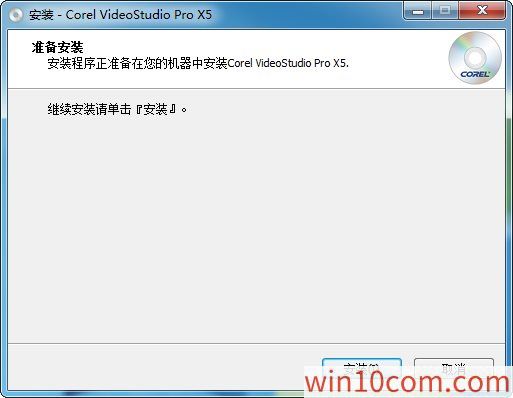
2、之后会自动开始释放文件,这个过程大约需要3分钟,请耐心等待。

3、文件全部释放完毕后,会自动弹出许可协议界面,建议各位仔细阅读。阅读完成并无异议后,单击勾选左下方的“我接受许可协议中的条款”,再点击右下角的“下一步”。
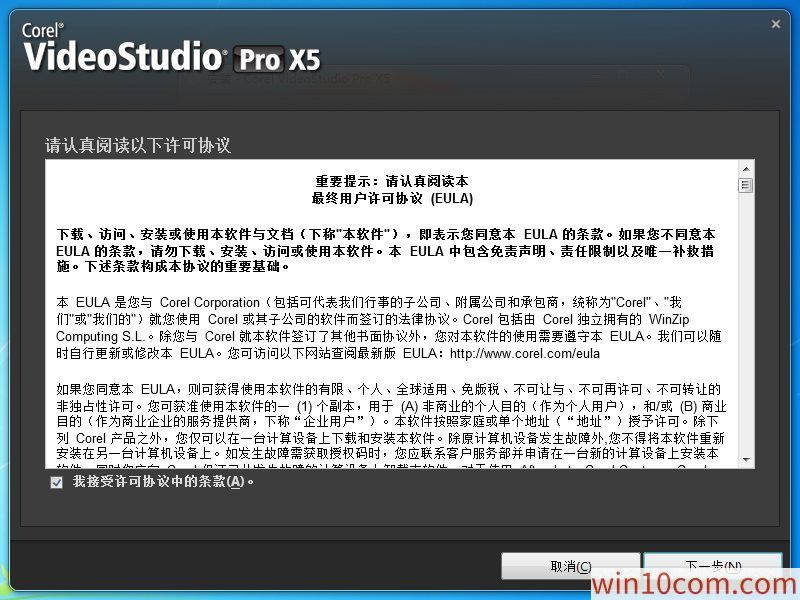
4、在此界面用户须要依次设置所处的地区和使用的视频标准。在选择视频标准时,需要根据用户所在的区域来选择,如果用户在国内或一些欧洲国家的话,则选择“PAL/SECAM”选项;如果在美日韩三国的话,则选择“NTSC”选项。然后点击后方的“更改”按钮来选择会声会影X5的安装目录,此处不建议安装在C盘,如果C盘文件过多的话,会影响计算机的运行速度。全部设置完成后,点击右下角的“立即安装”按钮即可。
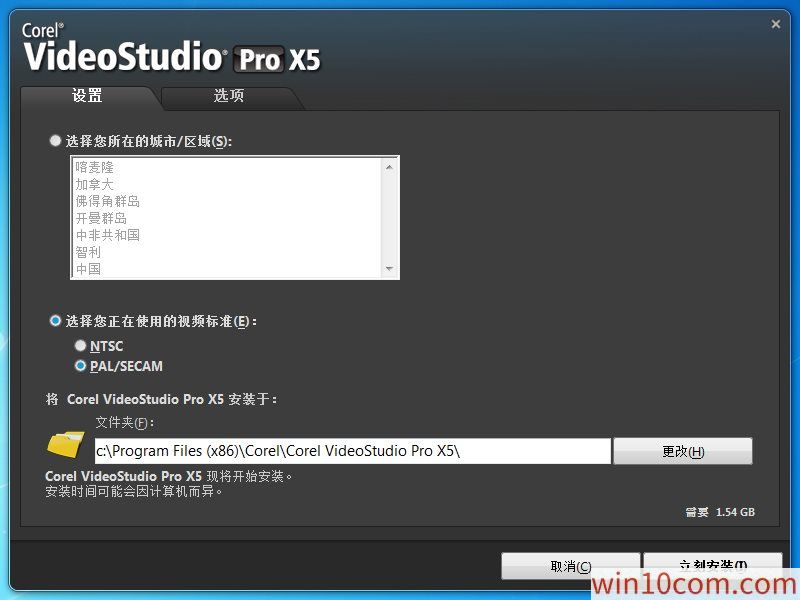
5、会声会影X5的安装过程可能需要较长时间,请耐心等待。

6、安装结束后,会自动跳转至安装完成界面,只需单击右下角的“完成”按钮,然后就可以开始使用了。
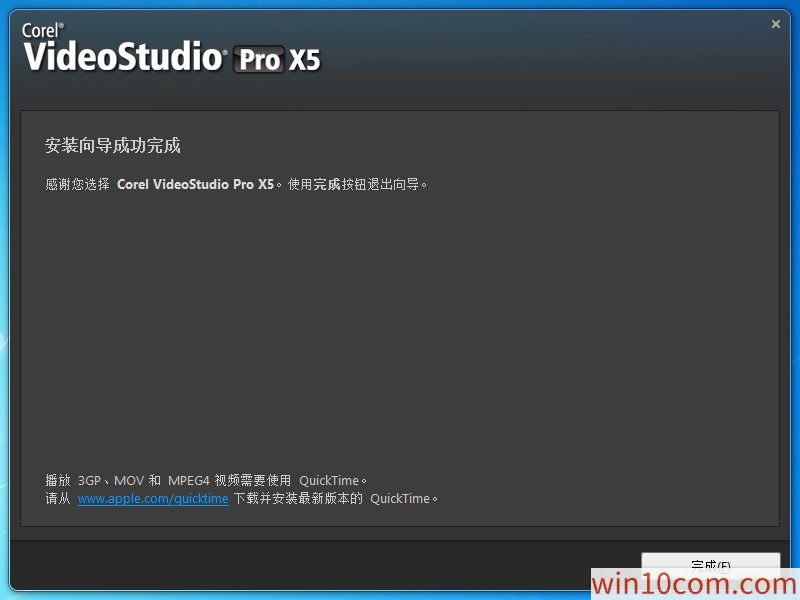
会声会影X5最新版使用技巧;
一、会声会影x5怎么剪辑视频?
1、首先打开安装好的会声会影X5软件,在视频轨的首行里,使用鼠标右键单击,然后在打开的右键菜单中点击选择“插入视频”选项,然后在打开的新窗口中选中需要剪辑的视频导入进来。
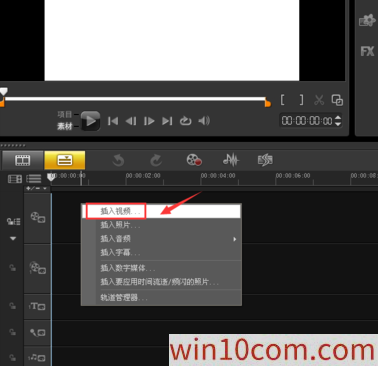
2、视频导入进来之后,使用鼠标左键单击播放按钮来播放视频。
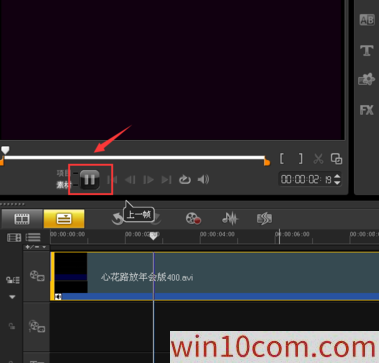
3、当视频播放到需要剪辑的位置的时候,再次使用鼠标左键单击由播放键变成的暂停键来暂停播放。
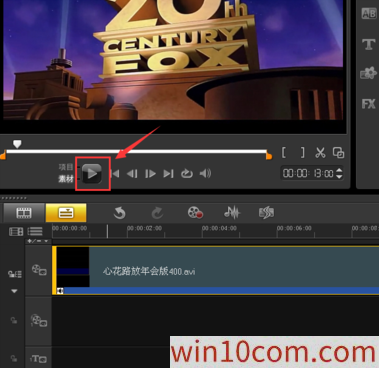
4、然后使用鼠标单击视频右下方的剪刀形状图标,来实现视频剪切功能。
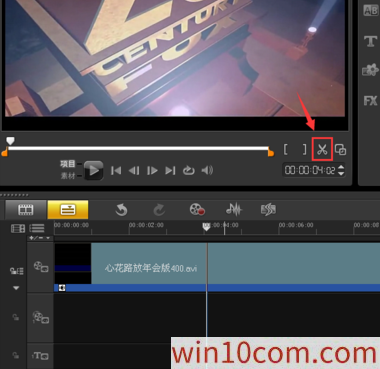
5、点击之后会发现视频分割成了两段,我们继续点击播放按钮,到下一个需要剪辑的位置的时候,再次点击暂停按钮暂停播放,然后单击视频右下方的剪刀形状图标。
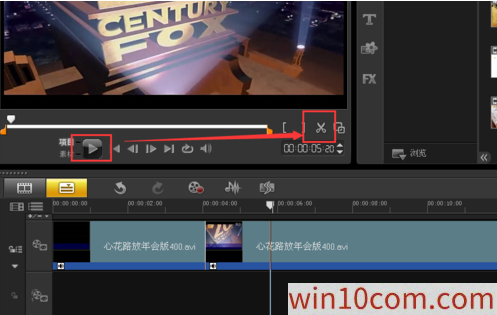
6、这时我们会发现视频已经被切割成了三段。
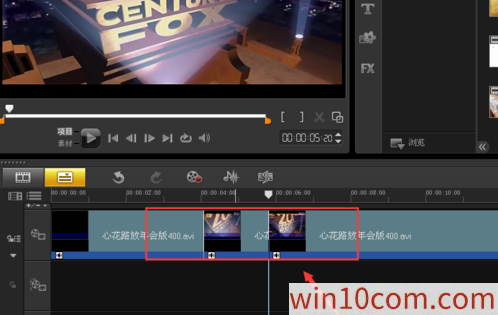
7、确认要剪辑掉的视频片段,在该片段上单击鼠标右键,然后使用鼠标左键单击选择右键菜单中的“删除”选项。这样就只剩下两段视频了,之前选中的片段已经被剔除出去。如果后面还有需要剪切掉的片段,那么按照此方法不断操作即可。
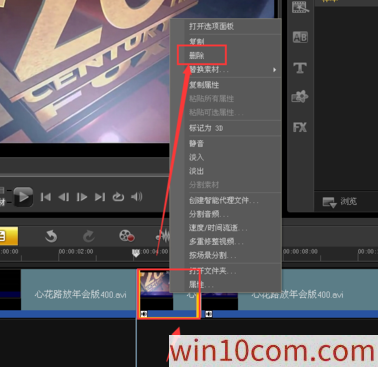
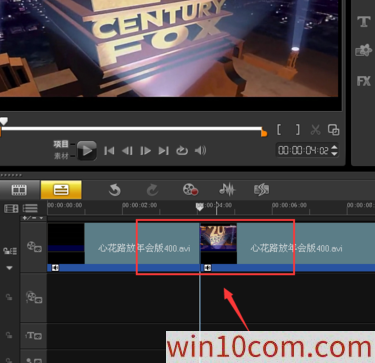
8、在视频全部剪辑完成后,点击上方菜单栏中的“分享”,然后在下面找到“创建视频文件”选项,会出现一个视频格式选择菜单,我们只需要找到想要的视频格式并点击即可。
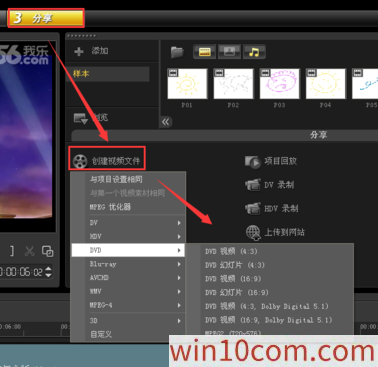
二、会声会影x5怎么导出视频?
1、打开安装好的会声会影X5,将制作好的项目文件导入到视频轨道中;
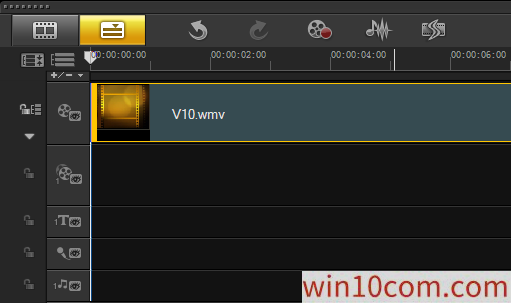
2、之后使用鼠标左键单击上方的“分享”按钮,然后切换至分享功能面板。
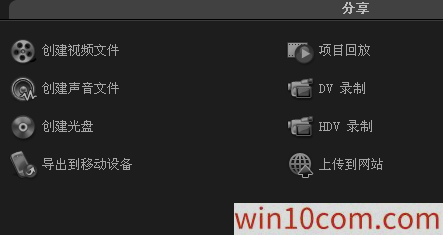
3、在功能面板中单击“创建视频文件”按钮。如果想要选择将视频存储到光盘中,可以选择“创建光盘”。同理,如果想要导入到移动设备,可以选择“导出到移动设备”。
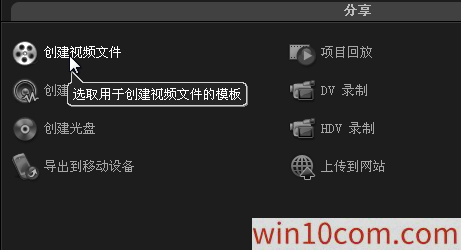
4、之后在打开的格式选择菜单中选择“自定义”选项。
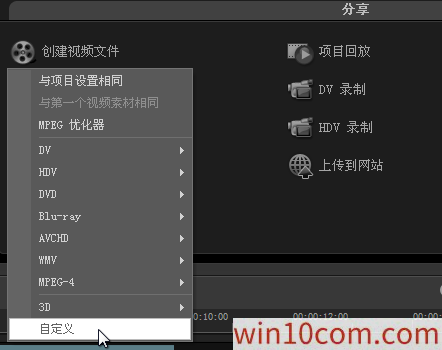
5、之后会弹出一个新的视频文件创建窗口,我们需要设置好视频文件的存储路径和文件名,最后单击“保存”按钮即可。
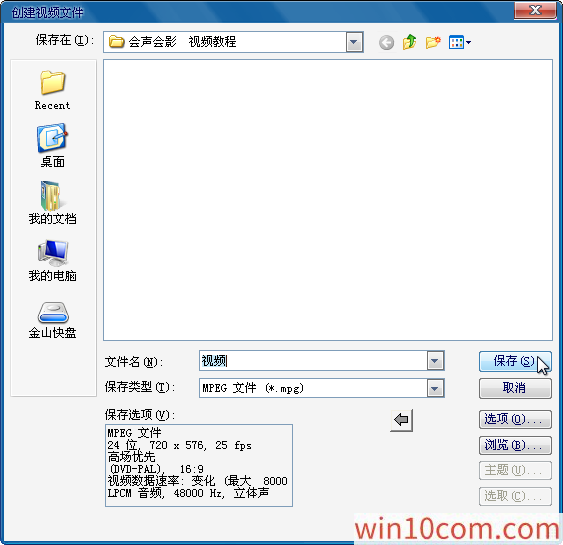
6、这样就可以在之前设置的存储路径中看到剪辑好的视频作品了,快来试试吧。